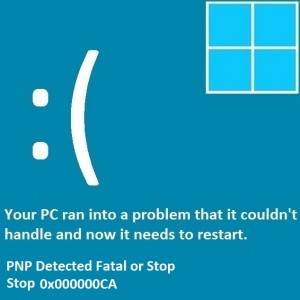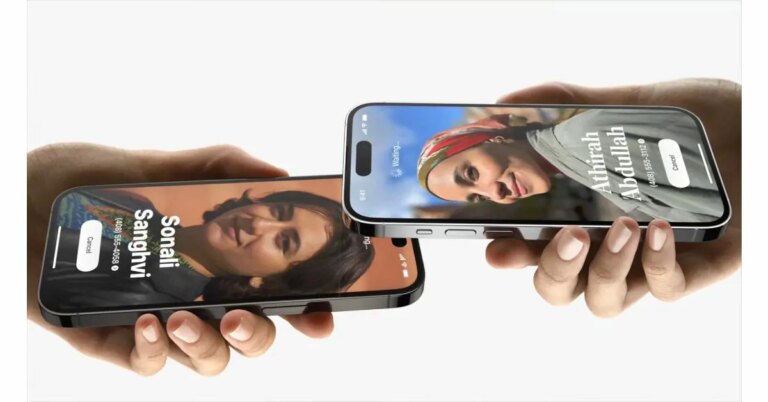Как исправить ошибку System_Thread_Exception_Not_Handled
Вопрос читателя:
«Привет, Уолли, Несколько дней назад мой компьютер начал показывать мне эту ошибку синего экрана. Раньше это было довольно редко, но теперь я часто вижу эту ошибку. На синем экране написано: System_thread_exception_not_handled и компьютер перезагружается. Пожалуйста, помогите, спасибо », – Майкл С., США.
Ответ Уолли: В System_Thread_Exception_Not_Handled ошибка появляется на синем экране. Любая ошибка, появляющаяся на этом синем экране, называется синим экраном ошибки смерти. Это не означает, что ваш компьютер больше не подлежит ремонту. Эти ошибки можно решить, определив их и выполнив несколько простых шагов по их устранению.
Проблема
В System_Thread_Exception_Not_Handled или же СТОП 0X1000007E появляется на экране, и компьютер перезагружается, чтобы предотвратить повреждение оборудования.
Вот как это выглядело в старых версиях Windows:
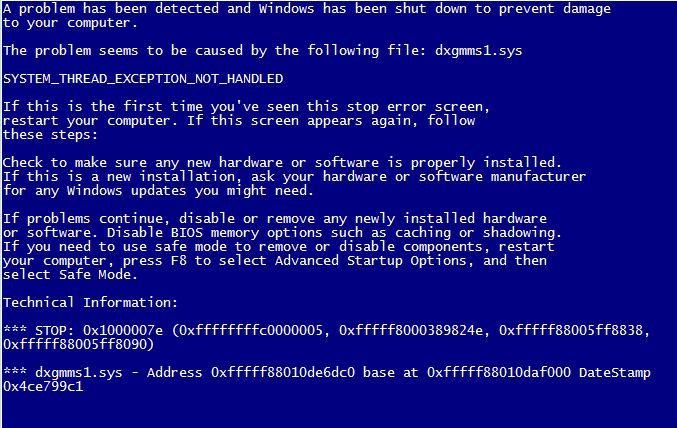
Windows 8:
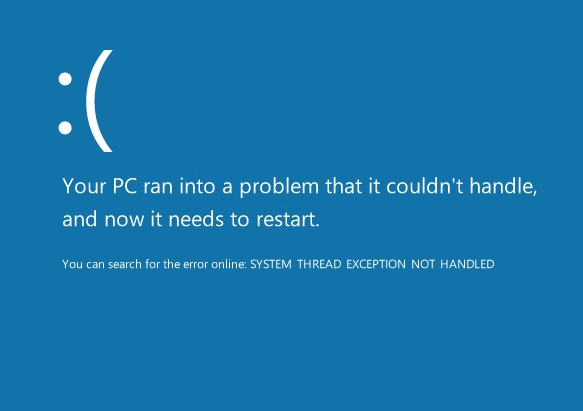
Причина
В System_Thread_Exception_Not_Handled ошибка может быть вызвана устаревшими драйверами. Драйвер – это программное обеспечение, которое помогает оборудованию вашего компьютера взаимодействовать с Windows.
Решение
Вот несколько способов решить System_Thread_Exception_Not_Handled ошибка:
Запустите компьютер в безопасном режиме, если Windows не запускается нормально
В безопасном режиме загружается минимум драйверов и служб, что позволяет компьютеру загружать Windows, несмотря на серьезные проблемы с программным обеспечением и драйверами. кликните сюда чтобы узнать больше о Безопасный режим.
Обновите устаревшие драйверы устройств
Эта и большинство других ошибок типа “синий экран” вызваны устареванием или повреждением драйверов. Обновите все драйверы устройств, чтобы исправить синий экран. Вы можете обновить драйверы вручную или с помощью служебной программы, например DriverDoc. Использование DriverDoc облегчает вам работу и занимает намного меньше времени.
Он сканирует компьютер на наличие подключенного оборудования и сравнивает существующие драйверы с их последними версиями, доступными в Интернете. Затем он предлагает вам обновить эти драйверы. Он может загрузить их все без необходимости посещать какие-либо веб-сайты, а также помогает установить драйверы.
Обновите все драйверы вручную
Чтобы сделать это вручную, необходимо указать марку и модель вашего компьютера. Зайдите на сайт производителя вашего компьютера и найдите модель своего компьютера. Если вы не знаете точную модель компьютера, попробуйте найти наклейку где-нибудь на компьютере.
Вы можете найти название модели или другой код, например Метка или же код продукта. На веб-сайте производителя вашего компьютера должно быть место для поиска этого кода. Это поможет вам найти нужные драйверы на сайте.
Загрузите драйверы и установите их один за другим, как будет предложено. Обязательно обновляйте драйвер BIOS, его не нужно обновлять каждый раз при переустановке Windows.
Запустите диагностическую проверку оборудования для памяти
Этот диагностический тест можно запустить из Windows. Вот как им пользоваться:
- нажмите Клавиша Windows + R , чтобы открыть диалоговое окно RUN.
- Тип mdsched.exe и нажмите Войти.
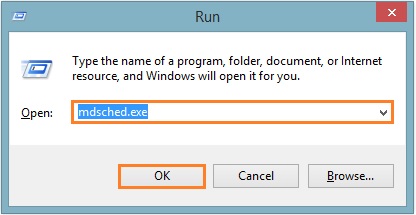
- Следуйте инструкциям на экране, чтобы завершить сканирование.
Если вы не можете запустить Windows, выполните диагностический тест памяти из BIOS компьютера.
Если ничего не работает
Если вы следовали всем данным советам, но по-прежнему не можете отремонтировать компьютер, попробуйте переустановить Windows. В Windows 8 это можно сделать с помощью функций обновления и сброса Windows.
Удачных вычислений! ![]()
.
Источник